| iOS截长图,我终于Get了方法 | 您所在的位置:网站首页 › ios怎么截图截长图 › iOS截长图,我终于Get了方法 |
iOS截长图,我终于Get了方法
|
作为一个在知乎辛勤耕耘但是粉丝寥寥的人,基本上写了回答就会分享到微博。发微博的时候,除了链接还规规矩矩的配长图。怎么截长图,就成了问题。 身边用安卓的朋友表示他们的手机早就有了截长图的功能,iOS却一直没有这个功能。在不断的实践中,我终于Get了两个截长图的方法。 (所以这是本机构小可爱第一篇与扫描无关的文章) 1.使用App:Tailor Tailor使用十分简单,将需要拼接的界面一次截图,图与图之间需要有约1/4的重复部分。截完图之后打开Tailor,它就会自动识别顺序并完成拼接。完成拼接后可以直接保存在本地或者直接分享。 优点:简单,无脑。 缺点:文章太长的话一屏一屏截图还是很累,稍有失误就得重新来过。截图是自动识别的,不支持图片导入。 其他:下方有App的Logo条,不过我觉得这个其实无可厚非,毕竟Tailor免费使用体验就很好。一定想截掉的话,注意iOS在照片里直接修剪长图可能会变糊,电脑上裁剪就没这个问题了。 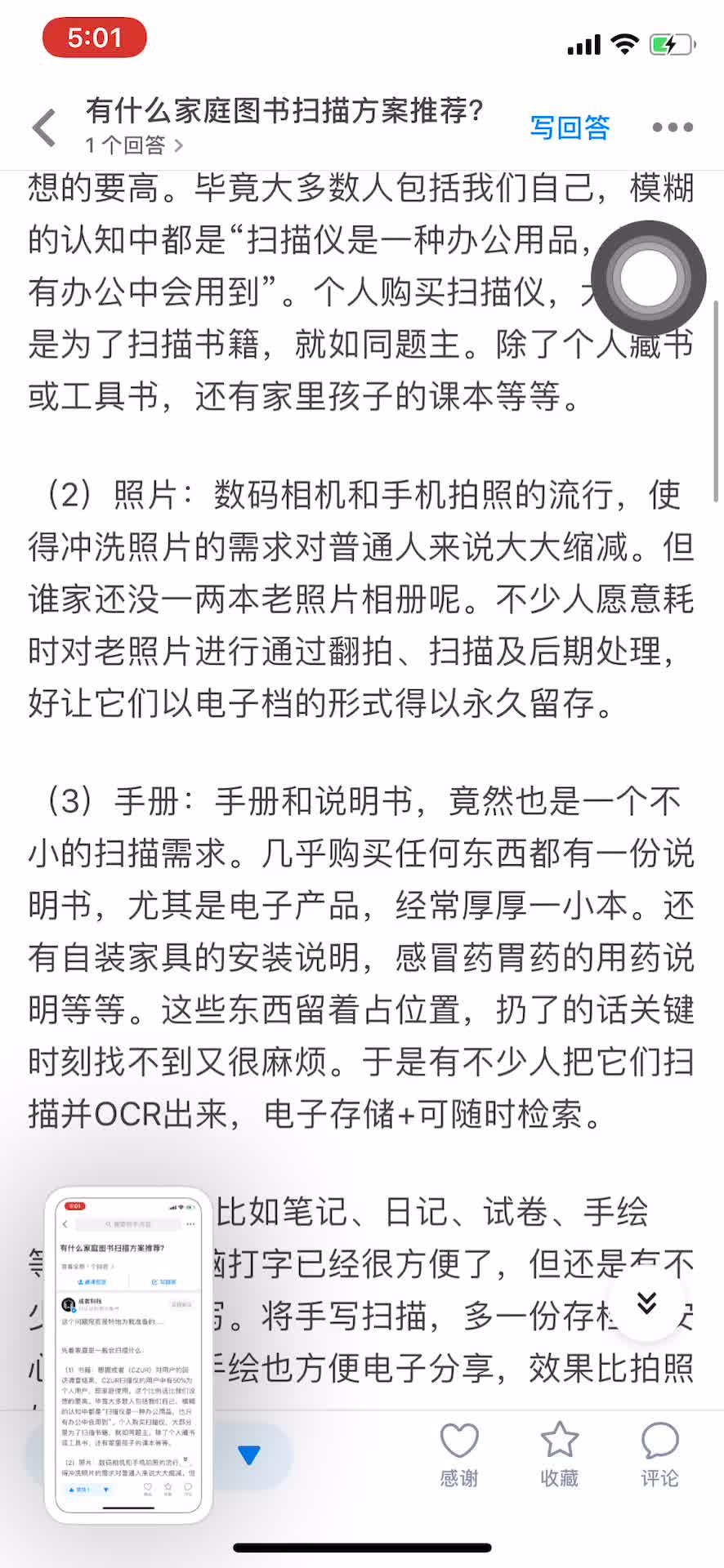 使用Tailor截长图https://www.zhihu.com/video/1114578539386757120 使用Tailor截长图https://www.zhihu.com/video/11145785393867571202.使用Safari 这其实是另一个功能,那就是Safari可以直接将页面生成PDF。 优点:不用一屏一屏截图,直接整张页面生成,速度更快了。 缺点:需要二次操作,将PDF再保存为JPG。这个二次操作往往需要电脑。 其他:整张网页生成PDF的时候,网页末尾信息特别多的时候,需要手动裁掉……比如知乎就好长一串。 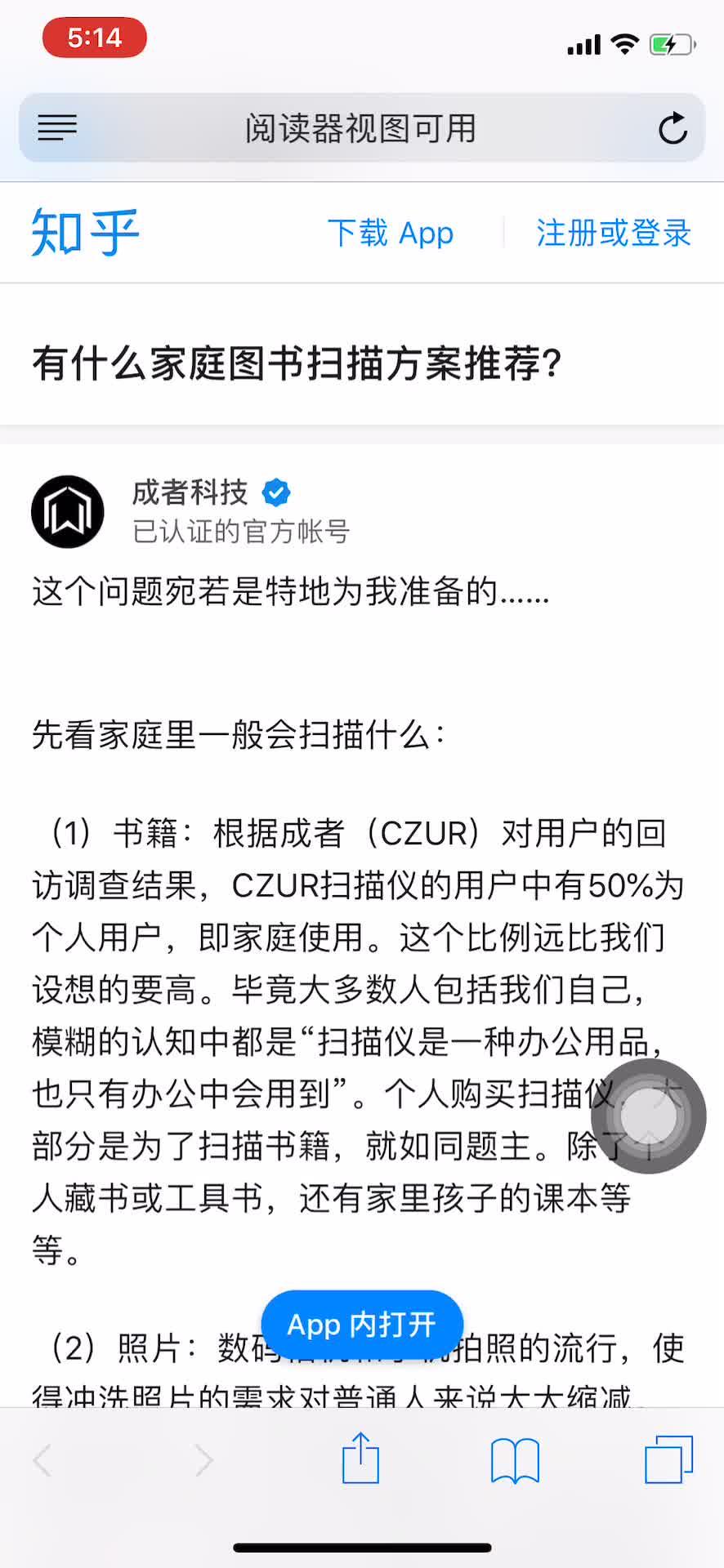 使用Safari生成PDFhttps://www.zhihu.com/video/1114580241284243456 使用Safari生成PDFhttps://www.zhihu.com/video/1114580241284243456生成PDF并传输到电脑上后,我就可以直接使用裁剪工具裁剪PDF并导出为JPG啦。  今天的分享就到这里! 嗯……最后还是带点扫描相关的东西吧,推荐一个iOS扫描App: |
【本文地址】
公司简介
联系我们